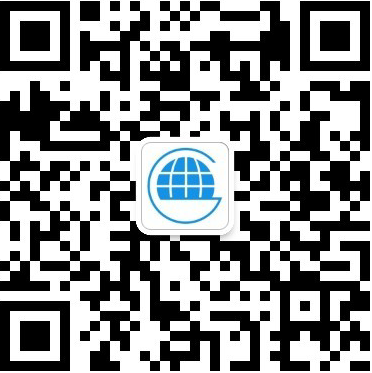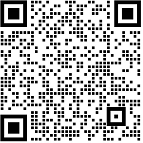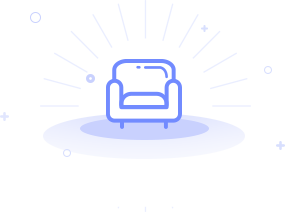й…ҚзҪ®SQLServerж•°жҚ®жәҗпјҡ
1гҖҒ еҗҜеҠЁMapGISеҗҺпјҢеңЁGDBCatalogзӣ®еҪ•зӘ—еҸЈдёҠж–№пјҢзӮ№еҮ»вҖңе®ўжҲ·з«Ҝй…ҚзҪ®з®ЎзҗҶвҖқжҢүй’®пјҢеј№еҮәвҖңе®ўжҲ·з«Ҝй…ҚзҪ®з®ЎзҗҶвҖқеҜ№иҜқжЎҶпјҢйҖүжӢ©й…ҚзҪ®з®ЎзҗҶзҡ„вҖңж•°жҚ®жәҗвҖқйЎ№пјӣ
2гҖҒ еңЁж•°жҚ®жәҗй…ҚзҪ®з®ЎзҗҶйЎөйқўдёҠпјҢзӮ№еҮ»вҖңж·»еҠ вҖқжҢүй’®пјҢеј№еҮәвҖңж·»еҠ ж•°жҚ®жәҗвҖқеҜ№иҜқжЎҶгҖӮеңЁеҜ№иҜқжЎҶзҡ„вҖңйҖүжӢ©ж•°жҚ®жәҗзұ»еһӢвҖқеҲ—иЎЁдёӯпјҢйҖүдёӯвҖңSQL SERVERж•°жҚ®жәҗвҖқпјҢеңЁвҖңйҖүжӢ©жңҚеҠЎвҖқж ҸдёӯпјҢзӮ№еҮ»вҖңжңҚеҠЎеҗҚз§°вҖқиҫ“е…ҘжЎҶзҡ„дёӢдёүи§’з¬ҰеҸ·пјҢдёӢжӢүиҸңеҚ•дёӯдјҡеҲ—еҮәMapGISеҸҜд»Ҙи®ҝй—®еҲ°зҡ„жң¬ең°жҲ–зҪ‘з»ңдёҠжүҖжңүзҡ„SQLServerжңҚеҠЎеҷЁпјҢз”ЁжҲ·д№ҹеҸҜжүӢеҠЁиҫ“е…ҘSQLServerжңҚеҠЎеҷЁең°еқҖпјӣ
3гҖҒ йҖүжӢ©жӮЁйңҖиҰҒдҪҝз”Ёзҡ„SQL Serverж•°жҚ®еә“жңҚеҠЎеҗҚз§°пјҢеЎ«еҶҷж•°жҚ®жәҗеҗҚз§°пјҲиҜҘж•°жҚ®жәҗеҗҚз§°д№ҹе°ұжҳҜеңЁGDBCatalogдёӯзҡ„ж•°жҚ®жәҗеҗҚз§°пјүгҖӮеңЁж•°жҚ®жәҗж·»еҠ жҲҗеҠҹеҗҺпјҢж•°жҚ®жәҗеҗҚз§°дјҡжҢүз…§жңҚеҠЎеҗҚз§°иҮӘеҠЁз”ҹжҲҗпјҢд№ҹеҸҜд»Ҙз”ұз”ЁжҲ·иҮӘе®ҡд№үдҝ®ж”№гҖӮе®ҢжҲҗй…ҚзҪ®пјҢзӮ№еҮ»вҖңзЎ®е®ҡвҖқе®ҢжҲҗж•°жҚ®жәҗзҡ„ж·»еҠ пјӣ
4гҖҒ дёәзЎ®дҝқж·»еҠ зҡ„жӯЈзЎ®жҖ§пјҢйңҖиҰҒеҜ№ж•°жҚ®жәҗиҝӣиЎҢиҝһжҺҘжөӢиҜ•гҖӮеңЁвҖңе®ўжҲ·з«Ҝй…ҚзҪ®з®ЎзҗҶвҖқйЎөйқўдёҠпјҢйҖүдёӯд№ӢеүҚж·»еҠ дёҠзҡ„ж•°жҚ®жәҗпјҢзӮ№еҮ»йЎөйқўдёӢж–№зҡ„вҖңжөӢиҜ•вҖқжҢүй’®пјҢеј№еҮәиҝһжҺҘеҜ№иҜқжЎҶпјҢжӮЁйңҖиҰҒиҫ“е…ҘиҝһжҺҘеҲ°зӣёеә”ж•°жҚ®жәҗзҡ„з”ЁжҲ·еҗҚе’ҢеҜҶз ҒпјҲеҜ№еә”SQL Serverж•°жҚ®еә“жңҚеҠЎеҷЁз«Ҝзҡ„SQL Serverиә«д»ҪйӘҢиҜҒзҡ„зҷ»еҪ•еҗҚе’ҢеҜҶз ҒпјҢеҰӮз”ЁжҲ·еҗҚпјҡsaпјҢеҜҶз Ғпјҡ123456пјүпјҢзӮ№еҮ»вҖңиҝһжҺҘвҖқжҢүй’®гҖӮиӢҘиҝһжҺҘжҲҗеҠҹпјҢвҖңе®ўжҲ·з«Ҝй…ҚзҪ®з®ЎзҗҶвҖқйЎөйқўдёӢж–№дјҡжҸҗзӨәвҖңиҝһжҺҘжҲҗеҠҹпјҒвҖқпјӣиӢҘиҝһжҺҘеӨұиҙҘпјҢйЎөйқўдёӢж–№жҸҗзӨәвҖңиҝһжҺҘеӨұиҙҘпјҒвҖқгҖӮ
5гҖҒ ж•°жҚ®жәҗиҝһжҺҘжөӢиҜ•жҲҗеҠҹпјҢиЎЁзӨәж•°жҚ®жәҗиғҪеӨҹиў«дҪҝз”ЁгҖӮеңЁвҖңе®ўжҲ·з«Ҝй…ҚзҪ®з®ЎзҗҶзӘ—еҸЈвҖқдёҠпјҢзӮ№еҮ»зЎ®е®ҡпјҢSQL SERVERж•°жҚ®жәҗиў«жҲҗеҠҹж·»еҠ еҲ°GDBCatalogзӣ®еҪ•ж ‘дёӯгҖӮз”ЁжҲ·йңҖиҰҒдҪҝз”ЁиҜҘж•°жҚ®жәҗж—¶пјҢиҝҳйңҖиҰҒиҝӣиЎҢж•°жҚ®жәҗзҡ„иҝһжҺҘпјҢиҫ“е…Ҙз”ЁжҲ·еҗҚе’ҢеҜҶз ҒпјҢзӮ№еҮ»вҖңиҝһжҺҘвҖқпјҢиҝһжҺҘжҲҗеҠҹеҗҺпјҢеҚіеҸҜеңЁж•°жҚ®жәҗдёӢиҝӣиЎҢзӣёеә”ж•°жҚ®еә“зҡ„еҲӣе»әжҲ–йҷ„еҠ зӯүж“ҚдҪңгҖӮ